
Ashampoo WinOptimizer 15 je močan program za optimizacijo in vzdrževanje sistema, prilagajanje nastavitev sistema Windows, čiščenje sistema nepotrebnih podatkov, povečanje zmogljivosti računalnika. V aplikaciji je vgrajen nabor orodij - modulov za izvajanje določenih operacij na osebnem računalniku.
V tem procesu je potrebno računalnik optimizirati. V sistemu se postopoma kopičijo neželene datoteke: začasni in neuporabljeni podatki, Windows ni optimalno konfiguriran, nepotrebne aplikacije, ki se zaženejo, ko operacijski sistem zažene delovanje sistema, itd. Zaradi vsega tega se zmogljivost računalnika zmanjša.
Vsebina:- Vmesnik Ashampoo WinOptimizer 15
- Računalniška optimizacija v Ashampoo WinOptimizer 15
- Moduli v Ashampoo WinOptimizer 15
- Optimizacija z enim klikom v Ashampoo WinOptimizer 15
- Zaključki članka
Za vzdrževanje visoke učinkovitosti operacijskega sistema uporabljajo posebne programe - Windows optimizatorje.
Ashampoo WinOptimizer 15 vključuje velik nabor pripomočkov za vzdrževanje sistema in delo z računalnikom. S to aplikacijo lahko konfigurirate nastavitve sistema Windows, izbrišete nepotrebne datoteke, popravite napake itd..
Ključne značilnosti Ashampoo WinOptimizer 15:
- Čiščenje, sprostitev prostora, brisanje nepotrebnih (neželenih) datotek.
- Čiščenje registra.
- Defragmenter diska.
- Storitve in upravljanje procesov.
- Odstranite aplikacije.
- Upravljanje sistemskih nastavitev.
- Upravljanje zasebnosti.
- Analiza in testiranje sistema.
- Trajno brisanje datoteke.
- Obnovi izbrisane datoteke.
- Šifrirajte ali razdelite datoteke.
Program Ashampoo WinOptimizer 15 lahko prenesete z uradnega spletnega mesta Ashampoo (plačljivi program). Ashampoo WinOptimizer deluje v ruskem jeziku v operacijskem sistemu Windows.
Prenesite Ashampoo WinOptimizer 15Vmesnik Ashampoo WinOptimizer 15
Programski vmesnik je bil preoblikovan v primerjavi s prejšnjo različico Ashampoo WinOptimizer 14. V levem delu glavnega okna programa je stranska vrstica zavihkov za vnos razdelkov aplikacije, razvrščenih glede na naloge.
V zgornjem desnem delu okna je meni za konfiguriranje in upravljanje programa. Pod menijem je gumb, s katerim lahko izberete želeni razdelek programa.
Glavni del zaseda območje, s katerega se zaženejo potrebni moduli ali pa se sprejmejo določena dejanja za optimizacijo sistema.
Računalniška optimizacija v Ashampoo WinOptimizer 15
Po zagonu aplikacije se na zavihku "Glavni meni" odpre glavno okno Ashampoo WinOptimizer 15. Ob prvem zagonu program uporabnika obvesti, da ta računalnik še ni optimiziran.
Ashampoo WinOptimizer 15 lahko začne analizirati sistem takoj po zagonu. Če želite to narediti, vklopite stikalo "analiza ob zagonu". Aktivacija tega predmeta ni obvezna.
Za informacije o prisotnosti nepotrebnih podatkov v računalniku, stanju sistema, zaščiti in optimizaciji kliknite gumb "Analiza".
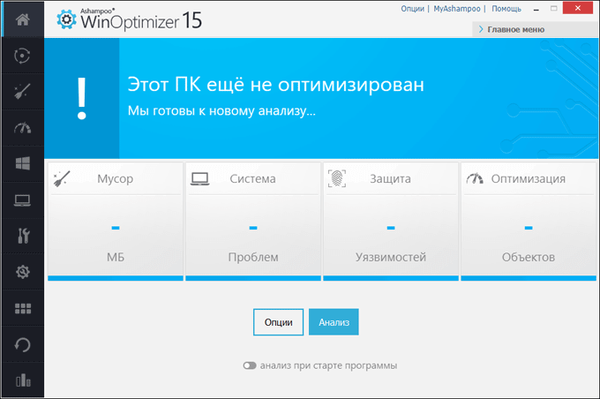
Ko je pregled končan, bo program prikazal število najdenih težav, razvrščenih v razdelke: "Koš", "Sistem", "Zaščita", "Optimizacija".
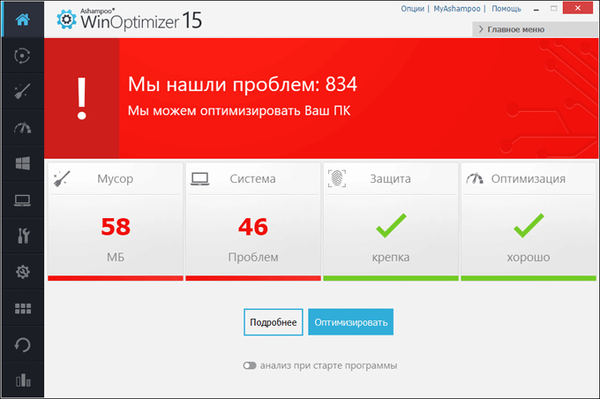
Za ogled rezultatov kliknite na gumb "Podrobnosti". Uporabnik lahko samostojno spreminja posamezne parametre, da ne izbriše določenih podatkov, ki jih je program izbral med čiščenjem sistema.
V oknu "Rezultati analize sistema" izberite želeno pododdelek, ki potrebuje optimizacijo, kliknite ikono povečevalnega stekla. V novem oknu izberite aplikacijo ali možnost, kliknite povezavo s številom odkritih predmetov. Nato odznačite nekatere predmete: takoj od vseh ali samo od nekaterih.
Začnite čiščenje in optimizacijo računalnika s klikom na gumb »Optimiziraj«. Po zaključku postopka bo Ashampoo WinOptimizer 15 prikazal sporočilo "Ponovno smo obnovili potencial vašega računalnika".
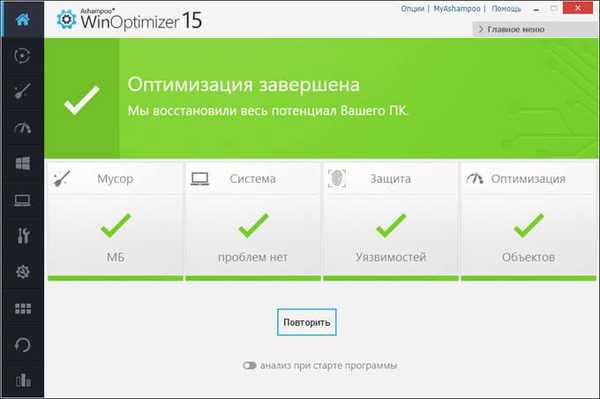
Moduli v Ashampoo WinOptimizer 15
Moduli, vključeni v Ashampoo WinOptimizer 15, so združeni v odseke, ki se nahajajo na zavihkih. Pojdite na odseke na stranski plošči ali pa s posebnim gumbom izberite želeni razdelek v zgornjem desnem kotu programa.
V razdelku »Avtomatizacija« so naslednji moduli:
- Samodejno čiščenje - takoj po zaprtju aplikacije ali brskalnika izbrišite začasne datoteke, izbrišite sledi vseh sej.
- Live-Tuner - pospešite zagon aplikacij, samodejno zaključite nove procese, spremenite prioritete.
- Game-Booster - v tem načinu so storitve in aplikacije za sprostitev sistemskih virov med igrami dokončane.
Ti moduli so privzeto onemogočeni. Uporabnik po potrebi samostojno vključi potrebne module za samodejno optimizacijo računalnika.
Na primer, morate vse začasne podatke samodejno izbrisati takoj po zaprtju programov ali brskalnikov. Funkcija Samodejno čiščenje bo delo opravila samodejno.
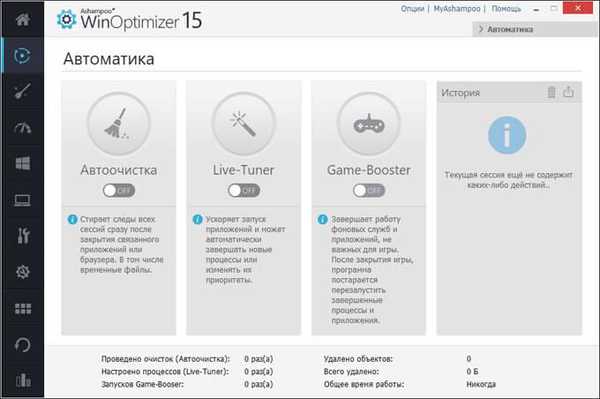
V razdelku "Vzdrževanje sistema" so moduli:
- Optimizator z enim klikom - čiščenje sistema z enim klikom (modul se lahko zažene iz ločene bližnjice).
- Drive Cleaner - modul za sprostitev prostora na disku: brisanje začasnih in nepotrebnih datotek, dnevnikov itd..
- Registry Optimizer - čiščenje registra pred neveljavnimi in nepotrebnimi vnosi.
- Internet Cleaner - očistite sledi brskalnika, izbrišite začasne datoteke, piškotke itd..
- Defrag - modul za defragmentiranje diskov.
- Odstranjevanje registra - odstranjevanje registra.
V tem razdelku bo uporabnik našel orodja za optimizacijo sistema: brisanje začasnih in neželenih datotek, praznih ključev registra itd. Kadar koli lahko začnete defragmentacijo diska ali defragmentacijo registra.
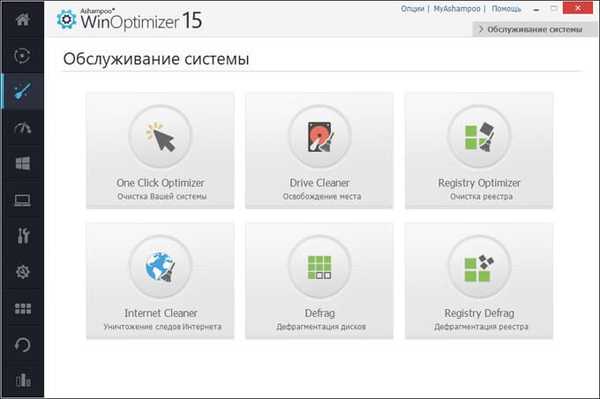
V razdelku »Zmogljivost« so naslednje funkcije:
- Service Manager - Windows Service Module za upravljanje storitev.
- StartUp Tuner - optimizacija procesa zagona sistema.
- Internet Tuner - optimizacija omrežnih nastavitev.
- Upravitelj procesov - Upravljanje operativnih procesov.
- Uninstall Manager - modul za odstranjevanje programov iz računalnika.
- Čarovnik za SSD - Optimizacija sistema za SSD.
Od tu je priročno upravljanje storitev operacijskega sistema Windows, optimizacija procesa zagona sistema z onemogočitvijo nepotrebnih zagonskih aplikacij, upravljanje procesov v sistemu, konfiguriranje sistemskih nastavitev pri uporabi pogona SSD.
Modul za odstranitev upravitelja vam bo pomagal pri odstranjevanju nepotrebnih aplikacij iz računalnika.
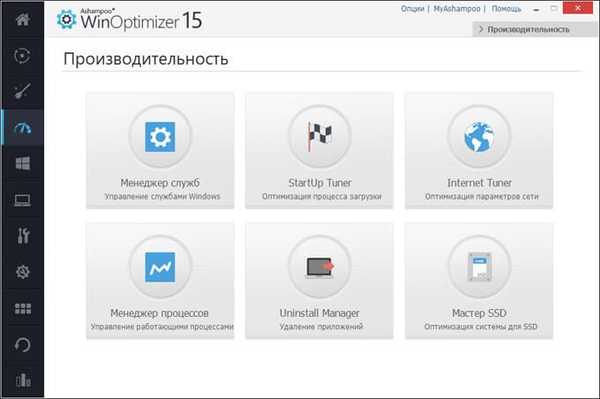
Naslednji razdelki so v razdelku »Nastavitev sistema Windows«:
- Tweaking - upravljanje sistemskih parametrov.
- AntiSpy - nastavitve zasebnosti.
- Zasebnost Win10 - Spremenite nastavitve zasebnosti za Windows 1.
- Povezave datotek - Urejanje vezi programov za določene vrste datotek.
- Upravitelj kontekstnega menija - nastavitev kontekstnega menija z desno tipko miške.
- Upravitelj pravic uporabnikov - upravljanje pravic različnih uporabnikov na enem računalniku.
Tu lahko spremenite nastavitve za Windows in posamezne aplikacije. Po potrebi lahko spremenite nastavitve zasebnosti, vključno ločeno za Windows 10 (za to lahko uporabite ločen program Ashampoo AntiSpy).
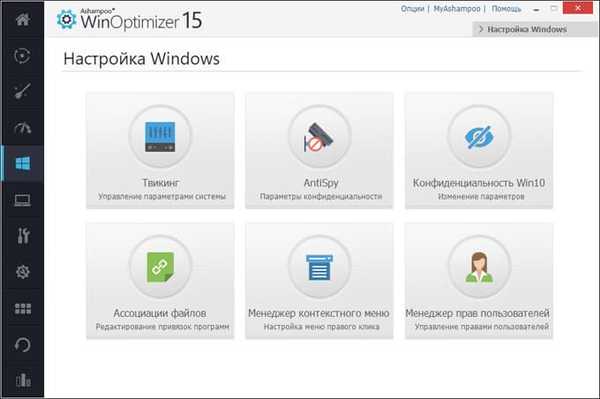
V razdelku Analiza sistema so na voljo orodja za analizo in testiranje sistema:
- Informacije o sistemu - osnovne informacije o strojni in programski opremi računalnika.
- DiskSpace Explorer - analiza in prikaz prostora, ki ga zasedajo datoteke in mape na računalniškem disku.
- Sistemska primerjava - preizkus zmogljivosti sistema.
- Primerjava trdega diska - trdi disk.
- HDD Inspector - ocena stanja trdega diska.
- Font Manager - sistemsko upravljanje pisav.
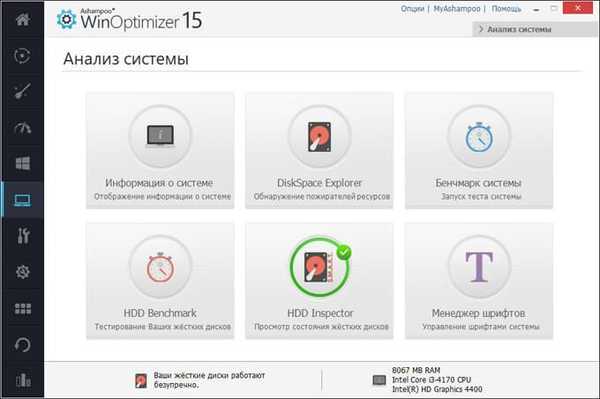
V razdelku »File Utilities« so uporabna in potrebna orodja:
- File Wiper - varno izbrišite datoteke iz računalnika na več načinov (neobvezno).
- File Manipulator - šifrirajte in razdelite datoteke na dele.
- Disk Doctor - preverite diske glede napak.
- Undeleter - iskanje in obnovitev izbrisanih datotek.
- Link Checker - preverite povezave do programov v tem računalniku.
- Duplicate Finder - poiščite in odstranite podvojene datoteke.
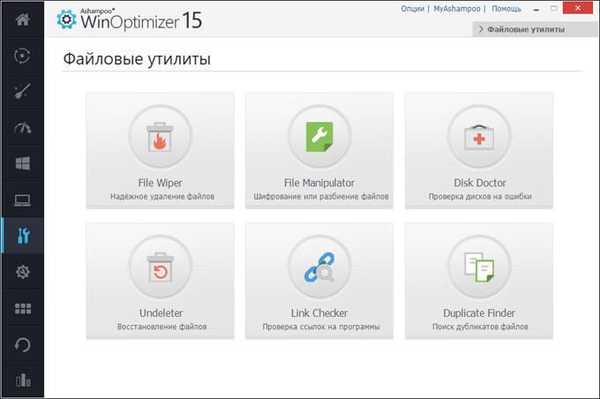
V razdelku "Splošno" so naslednji moduli:
- Točke za obnovitev - Upravljanje točk za obnovitev sistema.
- Varčevanje z ikonami - shranite lokacijo ikon na namizju računalnika in obnovite prejšnjo ureditev.
- Nastavitve - Nastavitve programa Ashampoo WinOptimizer 15.
V oknu Ashampoo WinOptimizer 15 lahko uporabnik ustvari ali izbriše obnovitveno točko sistema, zažene postopek obnovitve sistema.
Morda vas zanima tudi:- Najboljši odstranjevalci programov - programi za odstranjevanje programske opreme
Po potrebi pojdite na nastavitve aplikacij in spremenite parametre pripomočkov, vključenih v orodje za optimizacijo.
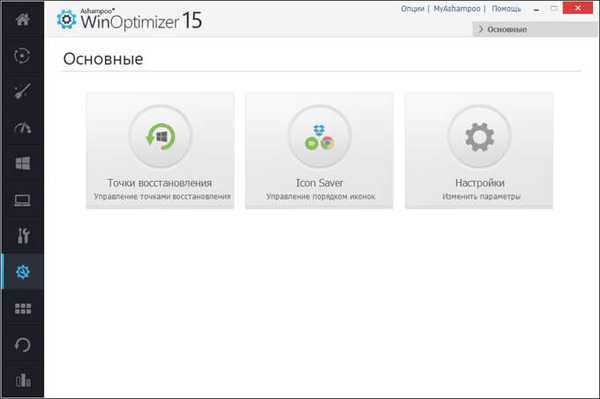
Način "Funkcije" omogoča dostop do vseh programskih modulov iz enega okna. Moduli so razvrščeni glede na njihov funkcionalni namen: "Vzdrževanje sistema", "Zmogljivost", "Nastavitve sistema Windows", "Analiza sistema", "Utilities", "Basic".
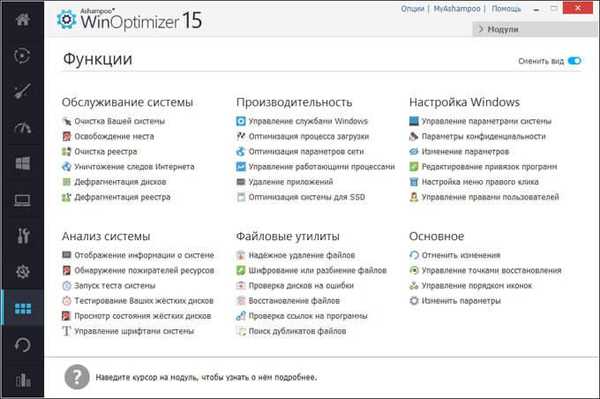
V razdelku »Varnostne kopije« se upravljajo varnostne kopije, ki jih ustvari program. Tukaj so shranjene varnostne kopije sprememb registra..
Uporabnik lahko samostojno obnovi predhodno narejene spremembe ali izbriše nepotrebno varnostno kopijo.
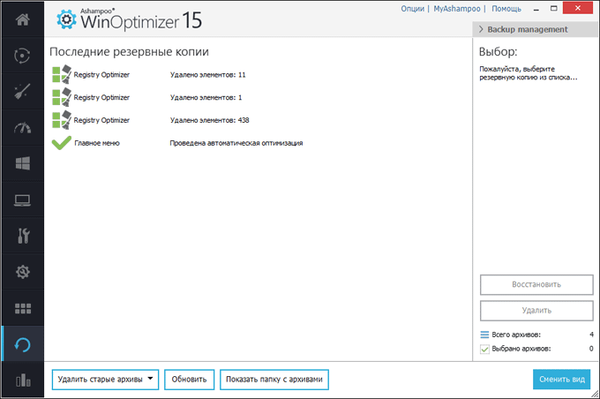
V razdelku »Statistika« so na voljo različne informacije o programu..
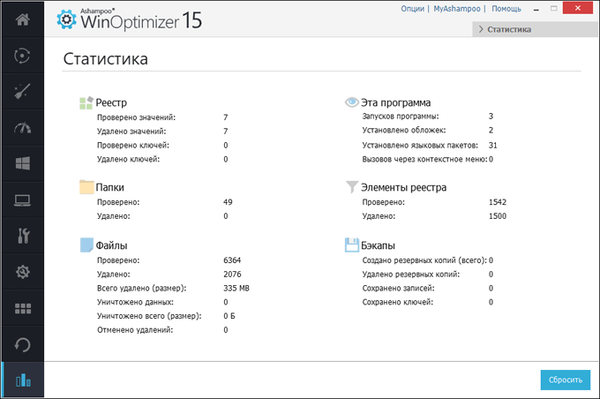
Optimizacija z enim klikom v Ashampoo WinOptimizer 15
Ashampoo WinOptimizer 15 ima optimizacijo z enim klikom (WO15). Modul za optimiziranje z enim klikom optimizira vaš računalnik z enim klikom.
Za čiščenje, brisanje nepotrebnih datotek optimizirajte sistemske module: "Internet Cleaner", "Cleaner Drive", "Optimizer Registry".

Zaključki članka
Ashampoo WinOptimizer 15 je zasnovan za optimizacijo operacijskega sistema in izboljšanje delovanja računalnika. Program vključuje veliko število modulov, namenjenih konfiguriranju nastavitev sistema Windows.
Sorodne publikacije:- Ashampoo WinOptimizer 2017 (brezplačno)
- Odstranjevanje razsutega crap-a - odstranitev programov iz računalnika
- Ashampoo Backup Pro 11 za varnostno kopijo
- Ashampoo WinOptimizer Brezplačno za računalniško optimizacijo - 1 del











